自宅のWi-Fiネットワークに接続する
Wi-Fiは一般的にモバイルデータ通信よりも高速で、大容量のアプリのダウンロードやバックアップからの復元などで役立ちます。自宅にWi-Fi環境がない場合は、Wi-Fiルーターを購入してネットワーク名(SSID)やパスワードを設定しましょう。
1.設定を表示する
![1[設定]を起動,2[Wi-Fi]をタップ](/contents/089/img/img20121210122833047631.jpg)
2.Wi-Fiを選択する
![1[Wi-Fi]を[オン]に設定,2 接続したいWi-Fiネットワークをタップ](/contents/089/img/img20121210122903084564.jpg)
3.Wi-Fiに接続する
![1 Wi-Fiネットワークのパスワードを入力,2 [接続]をタップ](/contents/089/img/img20121210122920099141.jpg)
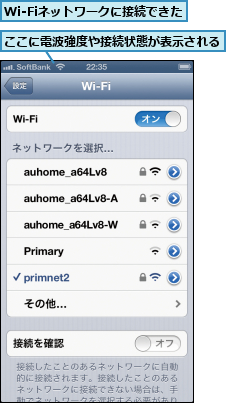
「ソフトバンクWi-Fiスポット」に接続する
「ソフトバンクWi-Fiスポット」はSoftBankが提供する公衆無線LANサービスで、パケット定額サービスに加入していれば無料です。「一括設定」をインストールして対応スポットに移動すると、「0001softbank」「FON」などのネットワークに自動的に接続されます。
http://mb.softbank.jp/mb/service_area/sws/
1.対応スポットに移動する
![1 対応スポットに移動 ,2[完了]をタップ ,Wi-Fiネットワークに接続された ,あらかじめ「一括設定」をインストールしておく,[ログイン]が自動的に表示された](/contents/089/img/img20121210123058029988.jpg)
2.Wi-Fiの設定を確認する
![ソフトバンク Wi-FiスポットのWi-Fiネットワークに接続 されている,自動的に接続されなかった場合は、Wi-Fiネットワークをタップする,[設定]を起動して[Wi-Fi]をタップ](/contents/089/img/img20121210123150029147.jpg)
「au Wi-Fi SPOT」に接続する
auのiPhone 5は、Wi-Fiをオンにするだけで公衆無線LANサービス「au Wi-Fi SPOT」が利用できます。auユーザーであれば無料で、対応スポットに移動すると「Wi2premium」「Wi2_club」「UQ_Wi-Fi」「wifi_square」などのネットワークに接続します。「au_Wi-Fi」「au_Wi-Fi2」というネットワークはiPhoneでは利用できません。
http://www.au.kddi.com/wifi/au_wifi_spot/
1.対応スポットに移動する
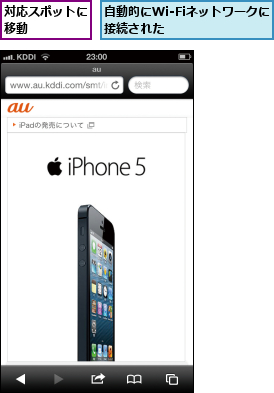
2.Wi-Fiの設定を確認する
![au Wi-Fi SPOTのWi-Fiネットワークに接続されている ,自動的に接続されなかった場合は、Wi-Fiネットワークをタップする ,[設定]を起動して[Wi-Fi]をタップ](/contents/089/img/img20121210123252071296.jpg)
Bluetoothデバイスに接続する
Bluetoothはモバイル機器向けの近距離無線通信規格のことで、ヘッドフォンやキーボード、コンポ、カーナビなどの対応デバイスがあります。対応デバイスと接続するには初回のみ「ペアリング」が必要で、iPhoneとデバイスの双方で操作を行います。接続方法はデバイスによって異なるので、詳しくはデバイスに付属するマニュアルを参照してください。
1.設定を表示する
![1[設定]を起動,2[Bluetooth]をタップ](/contents/089/img/img20121210123336040498.jpg)
2.デバイスを選択する
![1[Bluetooth]を [オン]に設定,2 接続したいデバイスをタップ,Bluetoothデバイスを接続できる状態にしておく](/contents/089/img/img20121206104309049183.jpg)
![3 デバイスに表示されているコードを確認 ,4[ペアリング]をタップ ,デバイスによっては確認画面が表示される](/contents/089/img/img20121210123514030664.jpg)
3.デバイスに接続される
![Bluetoothデバイスと接続された,[接続されました]と表示された](/contents/089/img/img20121210123439070682.jpg)
すべてのネットワーク接続をオフにする
飛行機の機内や病院など、電波を利用できない場所では機内モードに設定しましょう。モバイルデータ通信(3G/LTE)とWi-Fi、Bluetoothを強制的にオフにできます。
1.機内モードにする
![1[設定]を起動,2[機内モード]を[オン]に設定](/contents/089/img/img20121210123548098299.jpg)
2.ネットワーク接続がオフになる
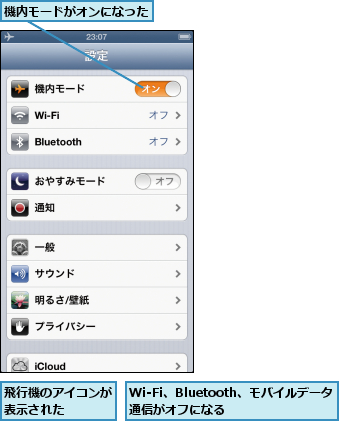
[ヒント]不可視のWi-Fiネットワークに接続する
Wi-Fiネットワークが不可視に設定されている場合、手順2の画面にネットワーク名が表示されません。[その他]をタップし、[名前]にネットワーク名を直接入力しましょう。
[ヒント]Wi-Fiだけをオフにする
Wi-Fiはモバイルデータ通信よりも優先されるため、電波の悪いWi-Fiネットワークに接続してしまうと、モバイルデータ通信の電波が良好でも、通信しにくくなる場合があります。[設定]→[Wi-Fi]でWi-Fiをオフにすれば、モバイルデータ通信が優先されます。
[ヒント]「一括設定」プロファイルをインストールする
SoftBankが提供している「一括設定」を利用すると、ソフトバンクWi-FiスポットとEメール(i)の設定がまとめて行えます。Wi-Fiをオフにした状態で[Safari]を起動し、「一括設定」のURLにアクセスしてプロファイルをインストールします。インストール時の[フルネームの入力]には、Eメール(i)の差出人(自分の名前)を入力しましょう。インストールが完了すると、ソフトバンクWi-Fiスポットに自動的に接続されるようになります。
http://www.au.kddi.com/wifi/au_wifi_spot/
![1[Safari]を起動して 「http://sbwifi. jp」にアクセス,2 利用規約を確認して[同意 (設定開始)]のURLをタップ,Wi-Fiをオフにしておく](/contents/089/img/img20121210123716096968.jpg)
![3[インストール]をタップ](/contents/089/img/img20121210123827009906.jpg)
[ヒント]au Wi-Fi SPOTをアプリで検索する
「au Wi-Fi SPOT」の対応スポットは、無料の公式アプリ「auWi-Fi接続ツール」から探せます。現在地の近くにある対応スポットを探したいときは、このアプリで調べてみましょう。
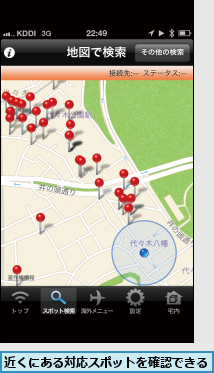
[ヒント]ネットワーク設定を削除する
接続したことのあるWi-Fiネットワークのパスワードが変更されると、自動的に接続できなくなります。その場合はいったん設定を削除してから再接続しましょう。[設定]→[Wi-Fi]でネットワーク名の[>]をタップし、[このネットワーク設定を削除]をタップします。再度ネットワーク名をタップすれば、パスワードの入力画面が表示されます。
[ヒント]Bluetoothデバイスから音楽を再生する
ヘッドフォンやコンポなどと接続すると、[ミュージック]の曲をBluetoothデバイスから再生できます。音量はiPhoneとデバイスの両方で調整可能です。iPhoneとデバイスのどちらで再生するかは、再生画面の右下にあるアイコンから切り替えられます。
![1[ミュージック]を起動して曲を再生 ,2 ここをタップ](/contents/089/img/img20121206114214013802.jpg)
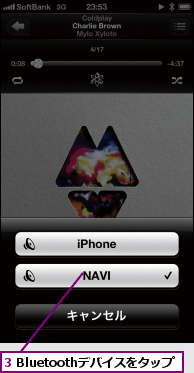
[ヒント]バッテリーの持ちもよくなる
通信を行っているときや、3G/LTEまたはWi-Fiの電波を検索しているときは、通常よりも多くのバッテリーを消費します。iPhoneで音楽だけを聴くときや、インターネット接続が不要なゲームを楽しむときは、機内モードにしておくとバッテリーが長く持ちます。
[ヒント]モバイルデータ通信だけをオフにする
モバイルデータ通信(3G/LTE)をオフにし、Wi-Fiネットワークが利用できない場所では通信を行わないように設定することもできます。テザリングなどの使用により、これ以上通信すると速度制限の対象になりそうなときは、Wi-Fiのみにしておくといいでしょう。
![1[設定]を起動して[一般]をタップ,2[モバイルデータ通信]を タップ](/contents/089/img/img20121210123810064300.jpg)
![3[モバイルデータ通信]を[オフ]に設定](/contents/089/img/img20121210123847089207.jpg)
[ヒント]モバイルデータ通信で行う機能を設定する
[設定]→[一般]→[モバイルデータ通信]では、iCloudの[書類とデータ]の同期、FaceTimeなどを3G/LTE環境で行うかどうかを設定できます。不要な項目はオフにすれば、バッテリーの消費やデータ通信量を抑えられます。
![iCloudの[書類とデータ]などのオン/オフを切り替えられる](/contents/089/img/img20121206115810072617.jpg)




